Ótimo… você decidiu aprender a como fazer um blog.
Se você é um proprietário de algum negócio, você sabe que isso será importante para o crescimento do mesmo. Na verdade, as empresas que tem um blog, experimentam em média, um crescimento de 126% do que aquelas que não tem um blog.
Mas você tem um monte de perguntas, eu sei. Há um monte de “jargões técnicos” que você não entende e você está preocupado com quanto de codificação você precisará fazer, e quanto vai custar.
Neste guia, você aprenderá como como fazer um blog do WordPress com a Hostgator – de forma fácil, barata e sem conhecimento técnico necessário.
Por que Um Blog?
Há muitas razões para começar um blog.
Você pode querer compartilhar seus pensamentos com o mundo. Ou você pode estar blogando para o seu negócio como uma forma de atrair novos clientes e interagir com os já existentes.
Blogar também pode ser uma ótima maneira de manter um portfólio ou um currículo e mostrar sua experiência em seu campo.
Ou você pode estar pensando para ganhar dinheiro blogando usando anúncios, links de afiliados, mensagens patrocinadas, ou vendendo um produto ou serviço.
Como Fazer um Blog (Índice)
| Existem cinco etapas principais para montar um blog:
2. Decidir sobre qual hospedagem e nome de domínio utilizar. 3. Configurar seu site WordPress. 4. Escolher um tema, criar páginas essenciais e postar sua primeira postagem no blog. 5. Gerando tráfego. |
1. Escolher Sua Plataforma
Com o WordPress alimentando mais de 91% de todos os blogs , você pode começar a pensar que o WordPress é a sua única opção.
Outras opções incluem Drupal, Joomla, Squarespace, blogger e Voog, entre outros . No entanto, só vamos focar no WordPress neste guia porque é fácil, é gratuito e é amigável e simples para iniciantes. E com sua popularidade esmagadora, é fácil encontrar suporte e recursos on-line. Além de poder ser escalado quando seu negócio crescer! 😉
A primeira coisa que você precisa decidir é a sua hospedagem.
O que é hospedagem?
Hospedagem é onde o seu blog “vive”. É o servidor onde seus arquivos do blog, imagens, vídeos e conteúdo são armazenados para que você possa compartilhá-lo com o resto do mundo.
Hospedagem gratuita ou Paga?
Se você procurou por WordPress, você pode ter notado que há duas opções – WordPress.org e WordPress.com. Qual é a diferença? Basicamente são essas abaixo:
| WordPress.org | WordPress.com |
|---|---|
|
|
Recomendamos auto-hospedagem (contratar uma hospedagem) porque:
- Você pode obter um grande desconto através de nossa afiliação com Hostgator e você também poderá registrar seu domínio na mesma página.
- Hospedagem gratuita pode dar a impressão de que você não está disposto a investir em seu negócio, e não é atraente para os clientes. Além disso você corre o risco de perder seu blog a qualquer instante.
- Hospedagem gratuita é menos atraente para marcas se você é um blogueiro deve pensar a longo prazo para expandir seus negócios.
- Hospedagem gratuita é um ‘espaço alugado’. Sua hospedagem pode “fechar” seu blog por qualquer razão e você pode perder seus dados, sem motivos algum e ainda não conseguir recuperar nada.
2. Decidir qual hospedagem e seu nome de domínio
Há um monte de opções de hospedagem de sites, que vão desde opções de baixo orçamento para super servidores que aguentam grande quantidade de tráfego, como soluções empresariais.
A maioria das empresas de hospedagem tem “planos de camadas” disponíveis para que você possa escolher o plano que mais lhe convier agora e atualizar a partir do momento que o seu blog expande e se torna mais popular.
Hostgator é uma empresa respeitável, com opções acessíveis para novos blogueiros. E eles oferecem um grande desconto contratando de um a três anos de hospedagem.
Abrindo sua conta de hospedagem com Hostgator
Aqui um vídeo rápido para você ver sobre como contratar sua hospedagem (abaixo os prints do passo a passo)
1. Clique aqui para visitar Hostgator.
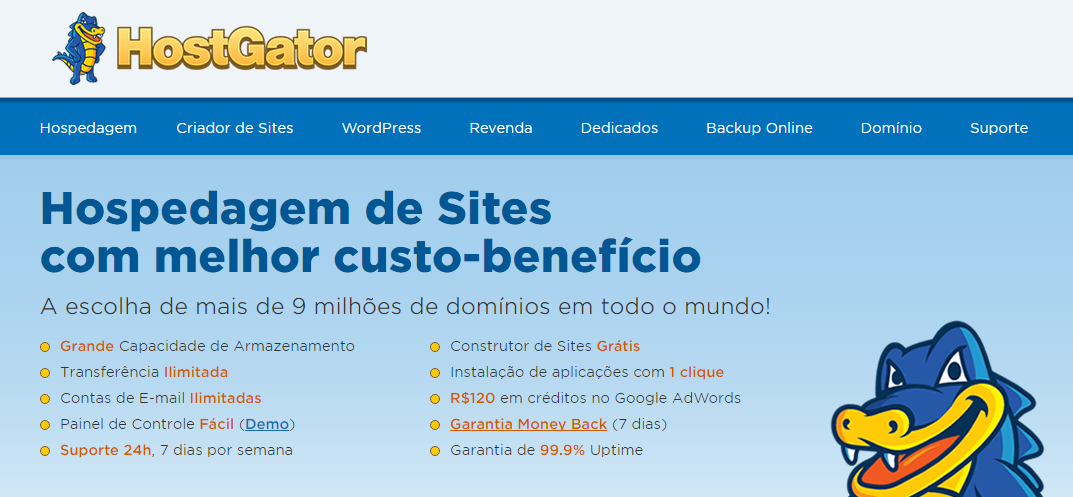
2. Clique em hospedagem no menu superior do lado esquerdo
Hostgator oferece três planos diferentes que se adequam a blogueiros de tamanhos diferente. Se você está começando do zero, sinta-se livre para se inscrever para a adesão do plano P. Caso contrário, escolha o nível que melhor se adapte às suas necessidades para o número de visitantes e a quantidade de dados que está a utilizar.
Qualquer uma das 3 opções você terá como fazer um blog de forma bem fácil.
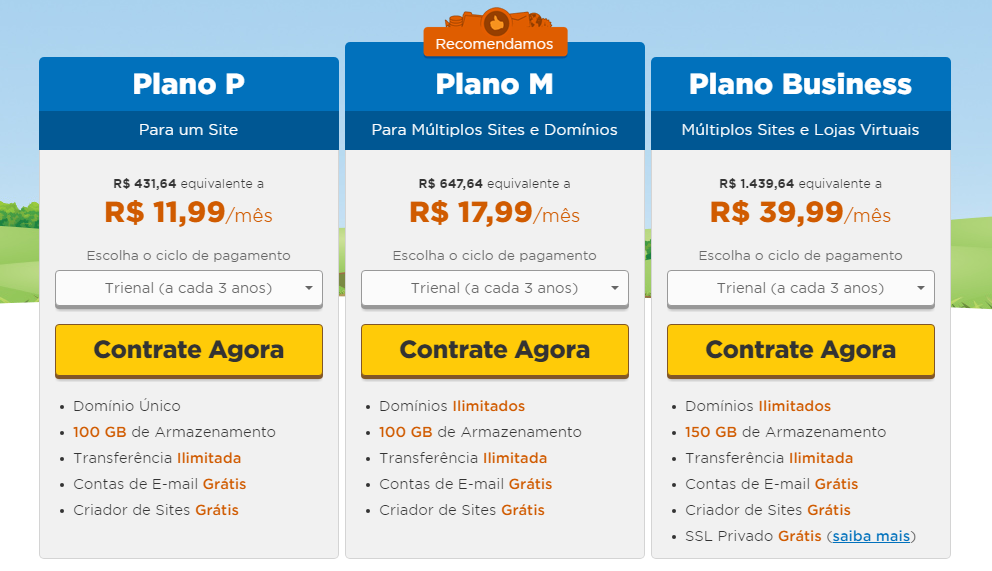
3. Confirme seus detalhes
Você precisará escolher seu domínio para registrar e adicionar ao carrinho, depois no formulário abaixo, seu nome, endereço e detalhes de pagamento para criar sua conta. Na próxima etapa, finalmente, finalizar seu pedido.
4. Escolha do seu nome de domínio.
Há algumas coisas que você precisa manter em mente ao escolher o seu nome de domínio.
Aqui está o que você precisa saber em poucas palavras:
- .com é a extensão mais comum, usada por 48,7% de todos os sites , e deve ser sua primeira escolha. Porque .com é popular, é fácil para os visitantes se lembrarem. Com a onda de novas extensões, pode ser tentador escolher algo criativo, como um .ninja, no entanto, o .com ainda deve ser a sua primeira escolha.
- Tenha cuidado para não infringir nomes de marca no seu domínio – por exemplo, se pretender iniciar um blog sobre tutoriais do WordPress, não pode utilizar o WordPress no seu nome de domínio.
- Tente evitar “hifenizar” ( colocar hífen) seu domínio – isso torna mais difícil para seus visitantes se lembrarem.
- Curto e memorável é melhor, para que seus visitantes sejam capazes de encontrá-lo facilmente.
Se você já tem um nome de domínio, você pode escolher a opção para identificar que você já tem um domínio existente. Se você precisa registrar um novo domínio, clique nessa opção e digite seu domínio na caixa de pesquisa que aparece. Escolhendo um domínio que se encaixa no nome do seu negócio!
3. Configurando e Instalando o WordPress
Depois de você ter finalizado seu pedido a hostgator irá te enviar os dados de acesso via email. Basta acessar sua conta e seguir os passos abaixo.
Hostgator torna a instalação do WordPress muito fácil. A empresa oferece várias maneiras pelas quais você pode instalar o WordPress em seu servidor.
- Manual
- Instalação rápida (QuickInstall)
Neste guia, para deixar ainda mas fácil, vamos utilizar o método de instalação rápida!
Depois de logar em seu painel ( dados de acesso ao seu painel foram enviados via email) da HostGator. Vá Em serviços/software, clique em QuickInstall.
Obs: eu estou usando o painel em inglês da hostgator. Além disso, as configurações e layouts das hospdagens podem mudar a qualquer momento! Então todo explicação é uma base para você poder criar seu blog. Não uma regra a ser seguida.
Você pode acessar de duas formas:
Pelo quickInstall
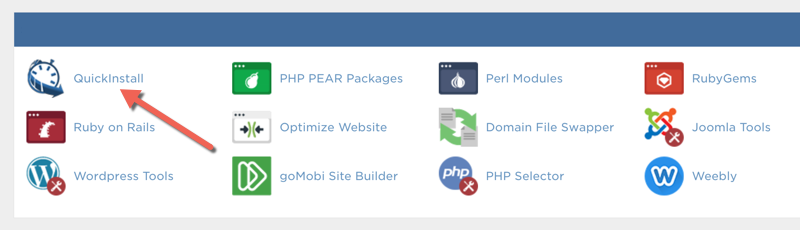
Ou pelo WordPress 1 Click Installation
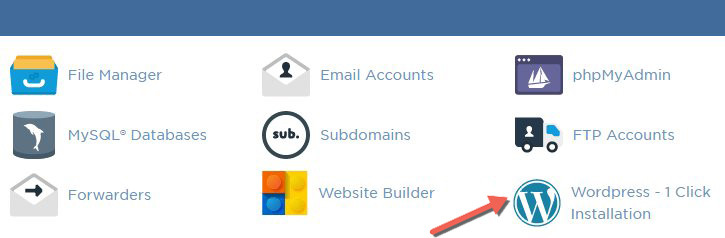
Em seguida, escolha WordPress na lista de software. Clique em “Confirmar”. ( Obs: se você clicou em WordPress 1 Click Installation, pule para a próxima etapa)

Na próxima etapa você deve digitar o seu domínio onde será instalado o seu blog wordpress.
Nota: Para instalar o WordPress no seu domínio, você não vai escrever nada na caixa de diretório. Esta caixa é para um subdiretório/subpasta. Por exemplo, se você digitar a palavra “blog” após a barra, o WordPress será instalado em http://seudominio.com/blog. Isso significa que, para visitar seu site, os usuários terão que digitar http://seudominio.com/blog em seu navegador.
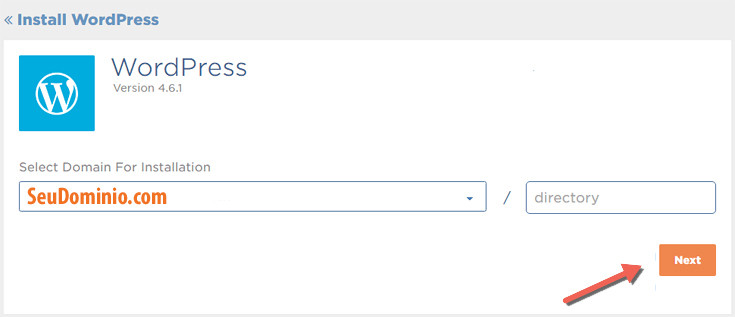
Agora, na próxima etapa você terá a chance de criar seus detalhes de login para seu site – você precisará do seu endereço de e-mail, e você precisará criar seu nome de usuário e senha.
Aqui estão algumas dicas de segurança:
- Não use o admin como seu nome de usuário.
- Usar um gerador de senha aleatória que pode gerar uma senha que usa todos os tipos de caracteres é ideal.
Depois de completar o formulário, confirme a instalação do WordPress clicando em “Instalar agora” Ou “Install Now”, e você será redirecionado para o painel do usuário onde poderá começar a trabalhar no seu site.
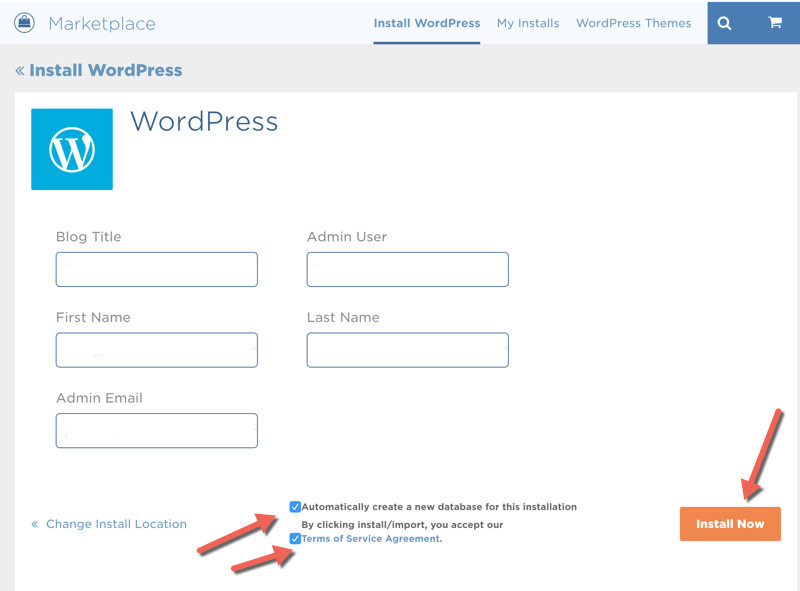
Em seguida, você deve receber uma mensagem informando que o WordPress foi instalado com êxito. Você também deve ver um link dentro desta mensagem que direciona você para sua nova instalação. Se o link não funcionar imediatamente, tudo bem. Pode demorar alguns minutos (até 10 minutos).
Sua senha de administrador será enviada para o endereço de e-mail fornecido como e-mail de administração.
4. Criando seu blog
Agora você tem um blog. Mas, ainda há um pouco mais de trabalho a fazer antes que você possa finalizar.
Os próximos passos são:
- Configure uma conta de e-mail.
- Escolha um tema do WordPress.
- Instale plugins essenciais.
- Crie suas páginas Sobre mim, Contato e Política de privacidade.
- Publique a sua primeira postagem no blog.
Você pode ver alguns outros vídeos sobre configurações em wordpress blogs neste artigo.
Configurar uma conta de e-mail
Coletar os endereços de e-mail de seus visitantes é uma ótima estratégia de marketing. E-mail pode ter um retorno de investimento de 4.300% , que é muito maior do que a maioria das outras formas de marketing.
Você deve obter um endereço de e-mail da sua marca para usar e enviar e-mails para seus assinantes, para evitar quesões de DMARC a partir de uma conta de e-mail gratuito.
Veja como configurá-lo:
1. Clique em Contas de e-mail.
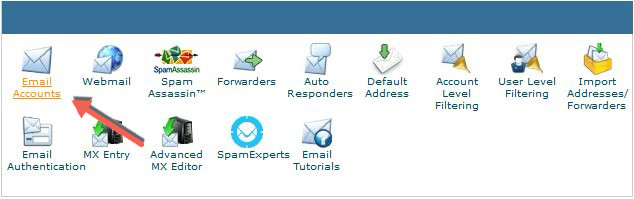
2. Preencha o formulário para adicionar o endereço de e-mail desejado.
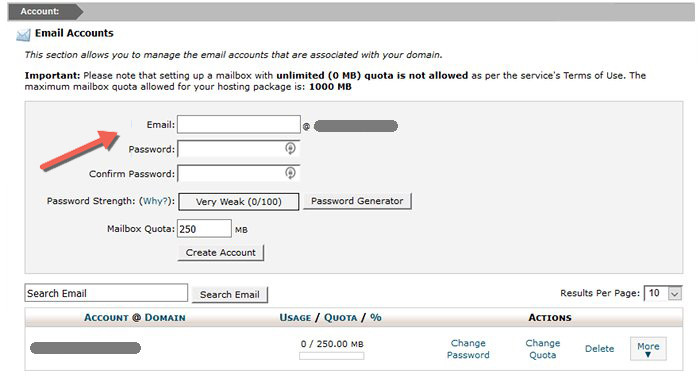
Escolhendo um tema WordPress
Agora você pode acessar o seu painel de administração wordpress. Se você não armazenou as informações. Não se preocupe. Você pode seguir este artigo sobre como acessar seu painel admin wordpress login
Sua página de login será algo parecido com isso:
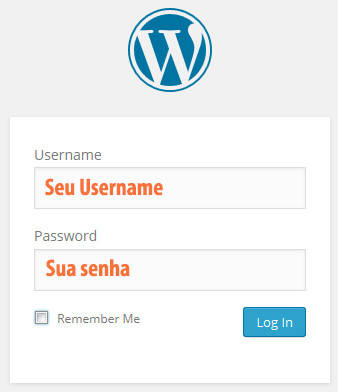
Assim que você acessar seu painel de administração, você será solicitado para usar credenciais de login criadas nos passos anteriores. Digite seu nome de usuário e senha e você será levado para o painel do WordPress. Você precisará passar algum tempo se familiarizando com o painel.
A primeira coisa a fazer é selecionar um tema para o seu site. Seu tema defini grandes personalizações do seu blog, e eles geralmente vêm com recursos especiais como controles deslizantes, tipos de postagem personalizadas e opções para alterar o layout e a aparência do seu site.
Você pode optar por usar um tema gratuito ou ir comprar um tema wordpress premium.
Aqui estão as principais diferenças entre os temas gratuitos e Premium:
| Temas gratuitos | Temas Premium |
|---|---|
|
|
A melhor opção é escolher um tema premium desde o início. Você pode fazer mais com ele, e você também terá apoio se você precisar de ajuda com qualquer coisa. Aqui está uma lista de alguns de nossos templates wordpress favoritos.
Considere o design e a função – se você está começando um blog de comida, por exemplo, ter um tema que permite que você crie postagens personalizadas de receitas será inestimável. Ou se você quiser criar um site de portfólio, por exemplo , um tema que tenha opções personalizadas para exibir seu trabalho de forma atrativa irá economizar tempo e dinheiro caso você precise ter que mudar algo para se adequar ao seu negócio.
A única coisa que seu tema deve ter é um design responsivo – isso significa que o seu blog será redimensionado para exibir de forma atrativa para smartphone, tablet ou monitor (desktop) – seu blog precisa ser acessível em todos os dispositivos de forma adequada.
Para instalar um tema, clique em “Alterar o tema completamente” no painel do WordPress (ou navegue até Aparência => Temas na barra lateral).
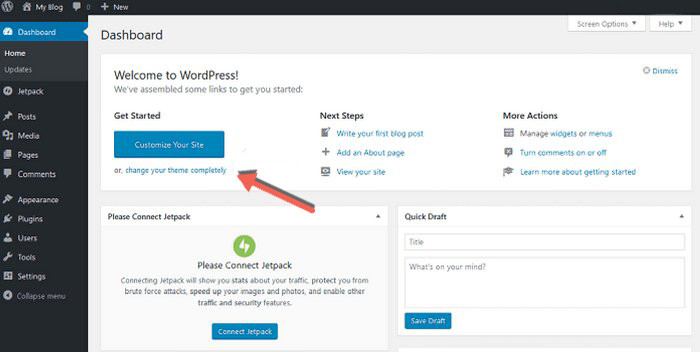
Depois clique em “Adicionar novo” ou “Add New”.
Você será capaz de navegar na gama de temas gratuitos disponíveis no WordPress. Selecione um e clique em “Instalar” ou “Install”.
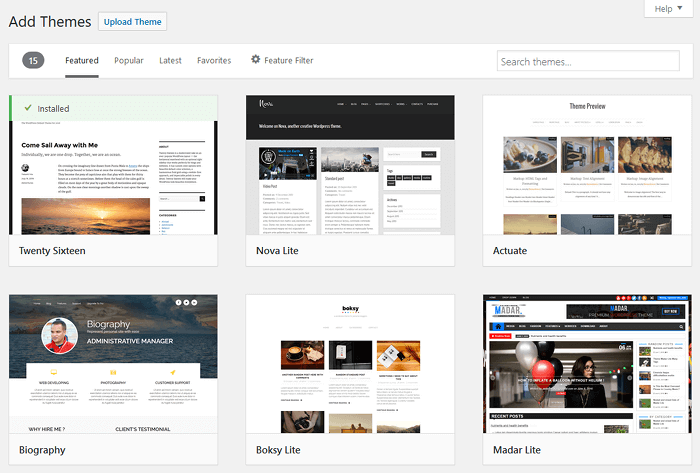
Se pretender instalar um tema premium que tenha adquirido, clique em “Carregar Tema” ou “Upload Theme” ( na parte superior). Em seguida, você poderá navegar até o local do arquivo do tema (este deve ser um arquivo .zip) e fazer o upload.
Agora que você instalou um novo tema, você precisa clicar em “Ativar” ou “Active” para que a alteração aconteça.
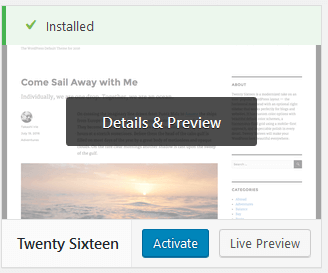
Se você quiser personalizar a aparência do seu site ainda mais, você pode explorar suas opções em “Aparência => Personalizar” ou “Appearance => Personalize” na barra lateral.
Plugins
O que são plugins? Os plugins adicionam funções ao seu site, sem que você tenha que codificá-las. Algumas funções de plug-in podem estar incorporadas em seu site se você tiver um tema premium – por exemplo, sliders.
Muitos plugins estão disponíveis gratuitamente e você poderá baixá-los diretamente do painel do WordPress. No entanto, nem todos os plugins são de igual qualidade, e muitos não foram atualizados há anos.
Aqui estão nossas principais recomendações para plugins:
Contat Form 7 – um plugin simples que faz a criação de formulário de contato facilmente. Basta instalar este plugin, pegar um código curto e inseri-lo em sua página, e você terá um formulário de contato.
UpdraftPlus – um dos melhores plugins para fazer backup de seu site WordPress.
Yoast SEO – uma ferramenta essencial para otimizar seu site para tráfego de mecanismos de busca.
JetPack – este é um plugin simples que empacota vários recursos e funções que impulsionarão seu blog.
Como instalar plugins?
Navegue até Plugins e clique em “Adicionar Novo” ou “Add New”.
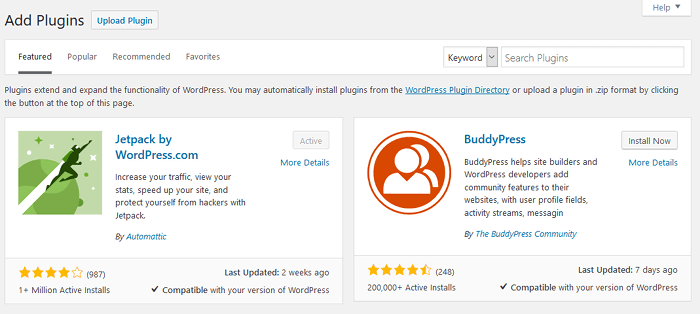
Procure o plug-in que deseja instalar, clique em “Instalar agora” ou “Install Now’ e depois em “Ativar” ou “Active”.
Se você adquiriu um plugin premium, você tem a opção de fazer “Upload do Plugin”, que pedirá que você selecione o arquivo .zip do seu plugin comprado. Siga as instruções para instalar e ativar.
Uma nota sobre plugins – é fácil encontrar vários plugins e sair instalando todos como um louco, no entanto, eles têm um impacto sobre o desempenho do seu blog. É recomendável que você não exceda 15 plugins.
Criar páginas importantes
Há apenas algumas páginas que você precisa ter – uma página “sobre mim”, uma página de “contatos” e uma página de “política de privacidade”.
Aqui está uma visão geral do que você precisa saber para criar uma nova página.
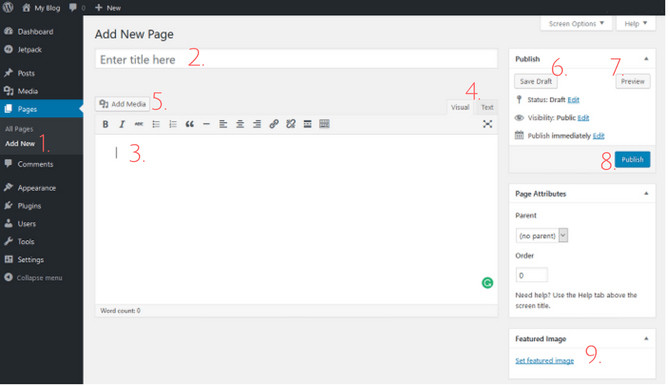
- Clique em Páginas => “Adicionar novo” ou “Add New”.
- Digite o título da sua página.
- Introduza o conteúdo da sua página.
- Escolha entre “Visual” e “Edição de texto”. A edição de texto permite que você use HTML.
- Adicione mídia (vídeos, imagens, etc.) à sua página.
- Você pode salvar sua página como um rascunho para voltar a ela mais tarde e editar.
- Visualize sua página clicando em “Visualizar” ou “Preview”, isso abrirá em uma nova guia.
- Publique sua página quando estiver pronto.
- Defina a imagem em destaque para escolher uma imagem a ser exibida. Se isso é exibido e como ele é exibido, é uma função do seu tema.
Vá em frente e crie novas páginas como a página Sobre, página de contato e política de privacidade.
Publicação do primeiro post no blog
Publicar sua primeira postagem no blog é muito semelhante à criação de uma página. Aqui está uma visão geral:
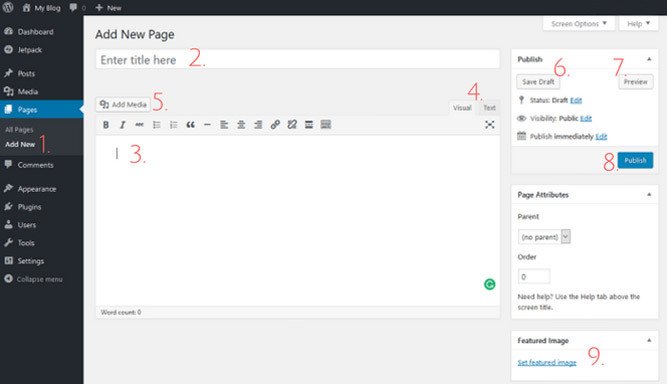
- Clique em Post – “Adicionar novo” ou “Add New”.
- Digite o título da sua postagem.
- Introduza o conteúdo da sua postagem.
- Escolha entre “Visual” e “Edição de texto”. A edição de texto permite que você use HTML.
- Adicione mídia (vídeos, imagens, etc.) à sua postagem.
- Você pode salvar seu post como um rascunho para voltar a ele mais tarde e editar.
- Visualize sua postagem clicando em “Visualizar” ou “Preview”, isso a abrirá em uma nova guia.
- Publique sua postagem quando estiver pronto.
- Se o tema tiver tipos de postagens personalizados, você poderá escolher o formato de sua postagem aqui. Por exemplo, citação, galeria ou postagem de bate-papo.
- Você pode configurar categorias para alocar suas postagens. (no menu lateral direito)
- Você pode marcar suas postagens para tornar mais fácil para seus visitantes encontrarem posts relacionados, usando as tags (no menu lateral direito).
- Defina a imagem em destaque para escolher uma imagem a ser exibida. Se isso é exibido e como ele é exibido, é uma função do seu tema.
Vá em frente e escreva sua primeira postagem no blog. Você pode gostar de deixar seus futuros leitores saberem por que você está começando seu blog e como seu blog vai ajudá-los.
5. Gerando tráfego
Você tem um blog, e agora? Como começar a receber tráfego, assinantes e ganhar dinheiro?
Em primeiro lugar, vamos deixar seu blog pronto para o tráfego.
Gerando Inscrições para o seu blog
A primeira coisa que você deve fazer antes de começar a promover o seu blog é ter seu blog pronto para assinantes de e-mail. Por quê? Porque uma lista de e-mail é a melhor maneira de comercializar seus produtos e serviços para o maior ROI.
Existem muitas opções para o seu provedor de email marketing, incluindo GetResponse, MailChimp e Aweber.
Você pode conferir mais sobre email marketing aqui.
Uma vez que você se inscreveu para uma conta com um provedor de e-mail marketing, você precisará configurar um formulário opt-in em seu blog.
Você pode optar por instalar um plugin (aconselho o ninja popup para criar forms de geração de contatos que já é integrado com sistemas de email marketing) que cuide de formulários para você, ou você pode copiar e colar um código de seu provedor de e-mail marketing em seu site.
Como fazer com que as pessoas se inscrevam no seu blog
Ninguém se inscreve para “newsletters genéricos” hoje em dia – se você quiser atrair as pessoas a assinar o seu blog, você precisa oferecer algo com valor tangível.
Um método muito bom é usar atualizações de conteúdo. Na verdade, usando atualizações de conteúdo, você pode ter um aumento da sua taxa de conversões em até 700%.
O que é uma atualização de conteúdo? Basicamente, uma atualização de conteúdo é um “add-on”, download opcional que agrega valor e “atualiza” sua postagem no blog. Eles são específicos, altamente direcionados para downloads, que é por isso que a taxa de conversão são boas.
Adicione isso à sua estratégia de blogs:
- Passe mais alguns minutos criando uma atualização – não precisa ser complexa, uma versão em PDF de uma longa postagem no blog, uma lista de verificação de uma página, um guia de inicialização rápida ou uma versão imprimível, todos fazem excelentes atualizações de conteúdo.
- Entregue suas atualizações de conteúdo adicionando um link para sua atualização em sua confirmação de assinatura de e-mail ou e-mail de boas-vindas, ou você pode optar por hospedar todas as suas atualizações em uma página protegida por senha em seu site (uma biblioteca de recursos) e enviar a senha da página para seus assinantes.
Dicas de geração de tráfego
Agora que seu blog está pronto para coletar os endereços de e-mail de seus visitantes, você precisa trabalhar em obter esses visitantes.
Existem cinco tipos de tráfego. Esses são:
Tráfego orgânico – Isto é dos motores de busca. Isto é onde Search Engine Optimization (SEO) entra em jogo. O SEO é multifacetado , com mais de 200 fatores de ranking do Google sendo identificados. Alguns pontos a observar sobre SEO:
- A idade do seu site importa – à medida que o seu site “envelhece”, o Google confia mais nisso.
- As palavras-chave são importantes para informar o Google sobre o seu site.
- A duração do conteúdo é importante – o algoritmo do Google classifica conteúdo longo acima do conteúdo curto.
Tráfego direto – Este é o tráfego que entrou em seu site em seu navegador. Você terá mais deste tipo de tráfego uma vez que você construiu algum reconhecimento da sua marca.
Tráfego social – Este é o tráfego das mídias sociais, que inclui todas as plataformas de mídias sociais como Facebook, twitter, instagram etc.
Para cada plataforma que você usa, configure seu perfil com imagens brilhantes e de alta qualidade e um forte apelo à ação. Cada plataforma de mídia social tem seu próprio conjunto de “regras” para o que faz um grande conteúdo compartilhável, mas o que funciona para você vai depender do nicho que você está atuando.
Aqui estão algumas dicas para gerar toneladas de tráfego social:
Facebook – Use imagens atraentes que são retângulos quadrados ou horizontais. Compartilhe em sua própria página e em grupos que permitem a promoção. Marque blogueiros influentes que você pode mencionar em seu post.
Twitter – Use imagens porque Tweets com imagens recebem 150% mais retweets do que aqueles sem. Não tenha medo de repetir seus Tweets, pois geralmente o tempo de vida de um Tweet é de apenas cerca de 18 minutos.
Pinterest – Use imagens grandes com sobreposição de texto do título do seu blog. Junte-se e salve seus “pins” para agrupar “placas” para ver o aumento de tráfego.
Tráfego de referência – Este é o tráfego que é clicado em um link para seu site de outro site. Isso significa que alguém linkou para você ou você pode ter deixado comentários em outros blogs. Você pode aumentar esse tráfego através de:
Guest posts – A maioria permite que você ligue de volta para o seu site em sua bios de autor.
Comentários em blogs – Visite blogs em seu nicho e deixe comentários ponderados e detalhados em posts recentes destes blogs.
Tráfego pago – Este é o tráfego que você paga por meio de publicidade. Há várias redes de anúncios diferentes que você pode usar para obter tráfego pago – incluindo anúncios do Google, anúncios Bing e anúncios do Facebook ads.
Monetizando seu blog
Agora que você está começando a entender como começar o tráfego para seu blog, você necessita saber como fazer dinheiro com ele.
Aqui estão cinco maneiras principais de ganhar dinheiro com um blog:
- Anúncios – Uma das maneiras mais fáceis de ganhar dinheiro! Você precisará se inscrever em redes de anúncios para ter acesso aos anúncios para colocar no seu site.
- Links de afiliados – esta é outra maneira fácil de rentabilizar o seu blog. Novamente, você precisará aplicar nos sites para se tornar um afiliado, quer através de redes de afiliados e algumas empresas executando seu próprio programa de afiliados. Veja mais detalhes sobre programas de afiliados aqui!
- Postagens patrocinadas – Quando seu blog se tornar mais popular, você pode ter a oportunidade de fazer posts patrocinados.
- Vender um serviço – Uma das maneiras mais rápidas para ganhar dinheiro online é vender um serviço. Você pode ter um talento para escrever bem, ser um design gráfico etc! Você pode vender para aqueles que precisam. Crie uma página “Trabalhe comigo” ou “Contrate-me” no seu blog.
- Vender um produto – Este pode ser um produto físico, pode ser um e-book ou um e-curso. A indústria do aprendizado foi projetada para ultrapassar a marca de bilhões de reais, tornando-se um negócio muito lucrativo para estar dentro! Ainda foi muito pouco explorada, aproveite! 🙂

Agora é o momento de ganhar dinheiro com seu blog! Para isso você terá que aprender as melhores metodologias Todos os passos iniciais depois de ter criado seu blog! Conheça mais sobre o “Blogueiro Master |
Conclusão
Começar um blog não é algo difícil, caro, e somente para quem entende de tecnologia. Com a hostgator você pode ter um blog instalado e funcionando em menos de uma hora.
Se você seguiu todas as etapas deste guia, você está no caminho certo para construir um blog bem-sucedido.
Espero que este artigo sobre como fazer um blog tenha te ajudado! Informe-nos se você iniciou seu blog seguindo este guia!
Até a próxima!



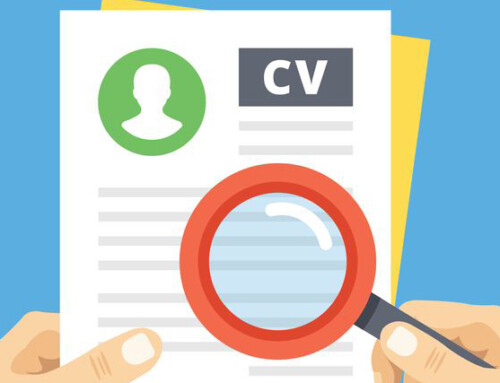
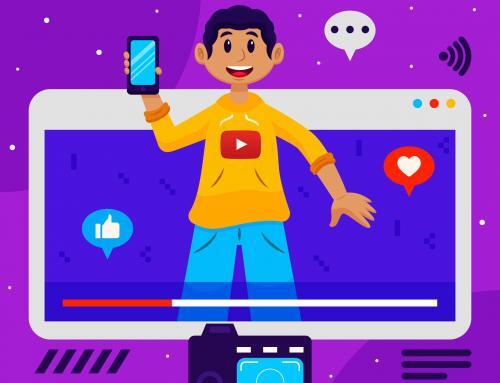
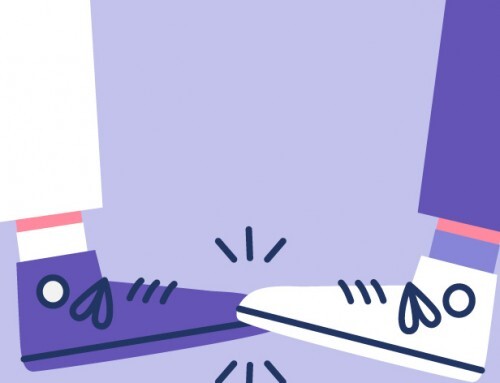
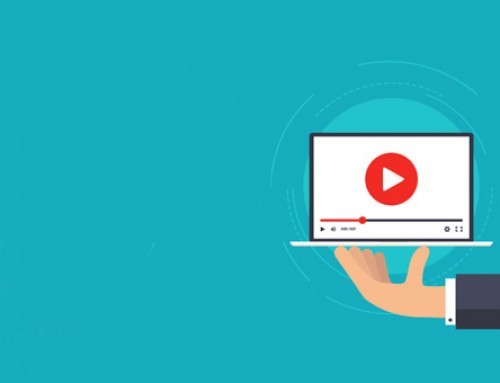


future university
[…]always a large fan of linking to bloggers that I adore but really don’t get a whole lot of link appreciate from[…]